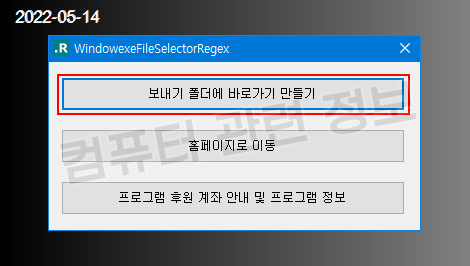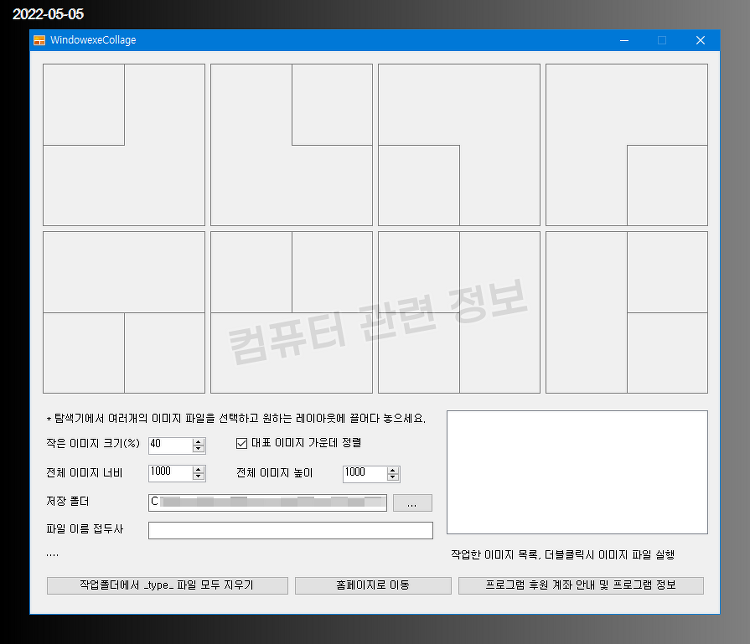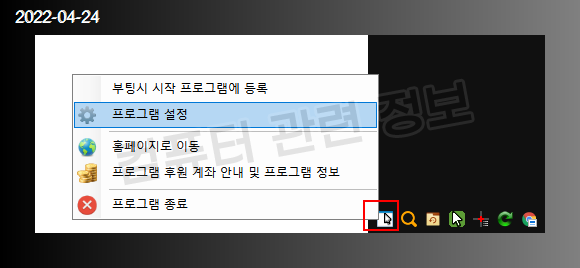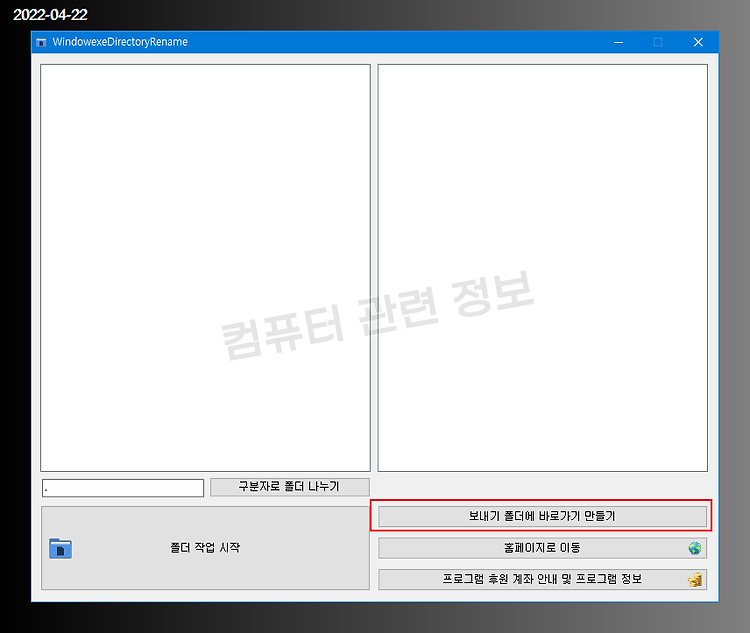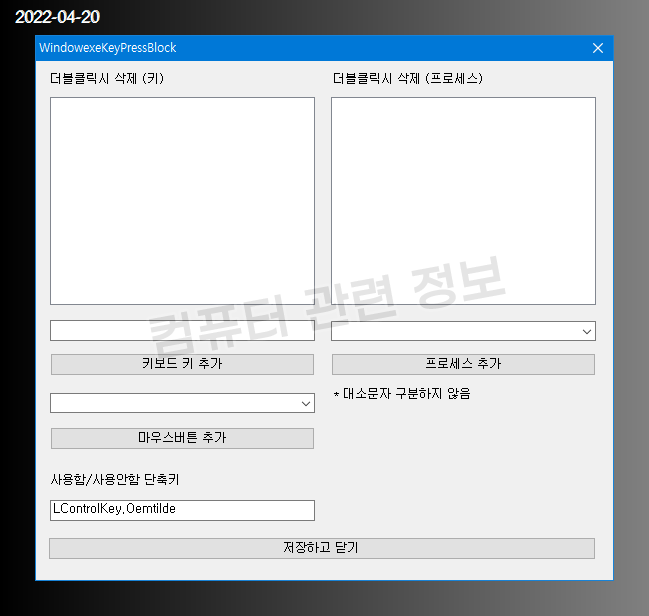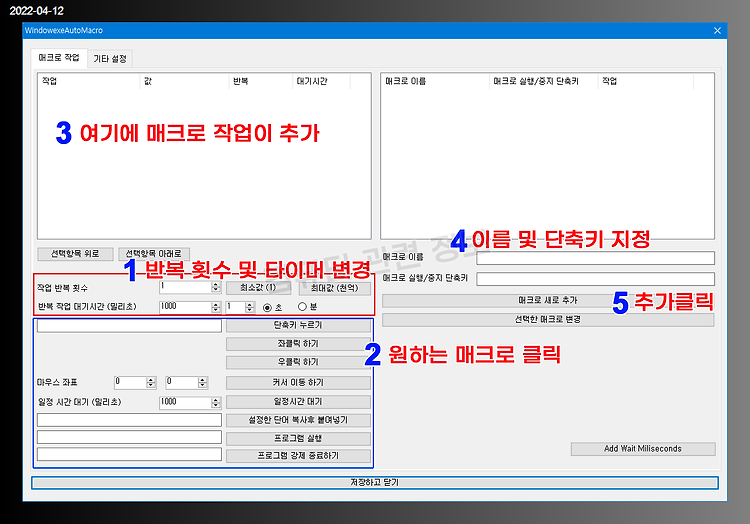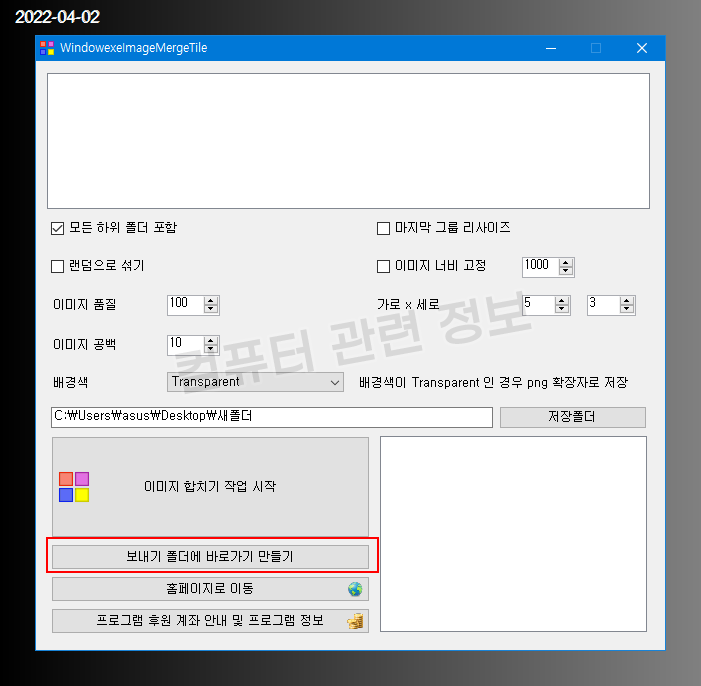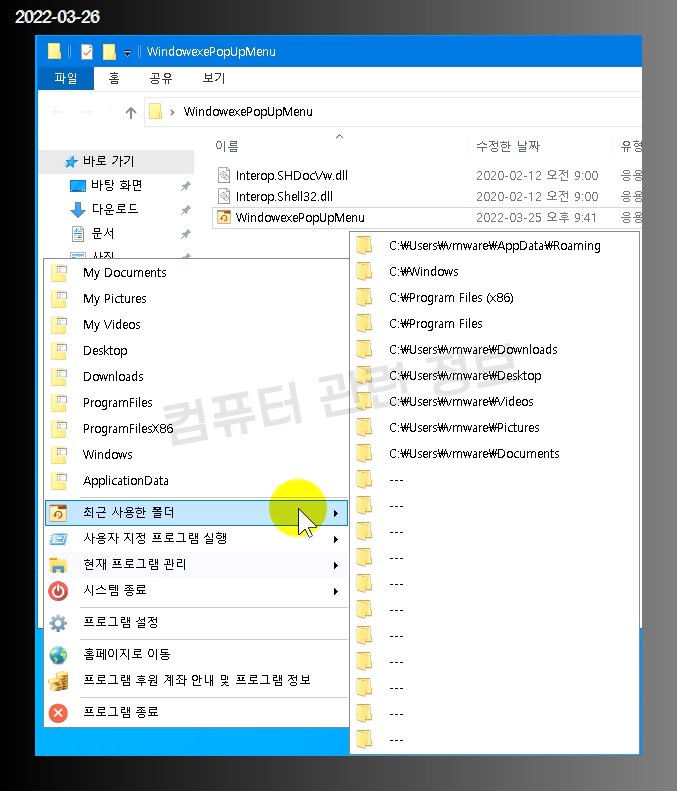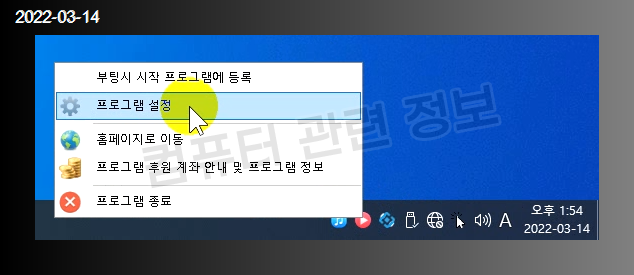윈도우 탐색기에서 현재 탐색중인 폴더에 있는 폴더나 파일중 정규표현식을 사용해서 지정한 패턴에 맞는 것만 한번에 선택할 수 있는 프로그램입니다. 정규 표현식에 사용되는 기본 예제입니다. 지정한 폴더나 파일만 선택이 가능합니다. 홀수가 있는 패턴만 선택하기 [13579] 짝수가 있는 패턴만 선택하기 [24680] 숫자가 연속으로 다섯글자 이상인 패턴만 선택하기 \d{5,} 1로 시작되는 패턴만 선택하기 ^1 0으로 끝나는 패턴만 선택하기 0$ 숫자로 시작되고 a 소문자가 있는 패턴만 선택하기 ^\d.*a 대소문자 구분없는 알파벳 연속 글자에 숫자가 연속으로 있는 패턴만 선택하기 [a-zA-Z]+\d+ txt exe png 확장자를 모두 선택하는 패턴만 선택하기 \.(txt|exe|png) 또는 .[^\.]..